Como abrir o arquivo do Numbers no sistema operacional Windows com o iCloud?
Miscelânea / / August 05, 2021
Você precisa acessar o arquivo .numbers no seu PC com Windows? Sim, você pode acessar, abrir, editar e renomear o arquivo .numbers no PC com Windows com a ajuda do iCloud. Vamos entender isso se você possui um iPhone, Mac, iPad ou MacBook. Você trabalhou e criou arquivos em seus dispositivos Apple. Por alguns motivos, você deve acessá-lo no sistema operacional Windows. Você pode acessar o arquivo .numbers no Windows sem o aplicativo Numbers. O Microsoft Excel não suporta o arquivo .numbers e também o pacote iWork não funciona no sistema operacional Windows.
O mundo orientado por dados requer acesso de vários dispositivos a um arquivo. Não é possível que todos usem os aparelhos com o mesmo sistema operacional.
Precisamos abrir o arquivo em um sistema operacional diferente. Alguns podem suportar o tipo de arquivo, enquanto outros podem não ser. Torna-se difícil acessá-lo em seu arquivo. Existe uma forma que permite ao usuário acessar o arquivo criado em Mac OS ou dispositivos iOS em Windows OS com a ajuda do iCloud. Pare de rolar as páginas da internet e siga as etapas fáceis de entender mencionadas por nós a seguir.
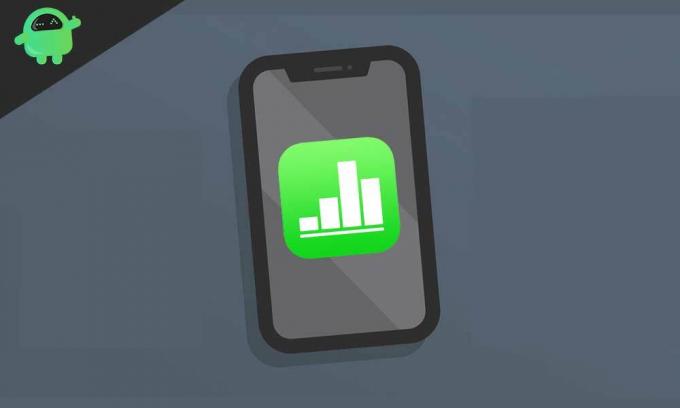
Abra o arquivo do Numbers no sistema operacional Windows com iCloud
As etapas mencionadas abaixo são fáceis de seguir. Não requer nenhuma instalação de software em seu PC com Windows. Estamos usando o navegador da web para acessar o arquivo .numbers no seu PC Windows com o iCloud, portanto, precisamos apenas de uma conexão de Internet funcionando. Vejamos rapidamente as etapas.
- Abra o navegador da web instalado no seu PC. Vá para o site iCloud.com e faça login em sua conta iCloud com suas credenciais de ID Apple.
- Depois de fazer login em sua conta do iCloud, você será direcionado para a página inicial do iCloud. Ele mostra aplicativos como Mail, Calendário, Números, Contatos, Fotos, Páginas, Keynotes, Lembretes, Notas, etc. Clique no aplicativo “Números” para abrir.
- Clique no ícone “Upload” no canto superior direito da página inicial do iCloud Numbers. Selecione o arquivo de extensão .numbers navegando pelo local do arquivo e carregue-o.
- Depois de carregado, ele será exibido no iCloud Drive. Clique duas vezes no arquivo para abri-lo.
- Levará algum tempo para carregar e abrir no iCloud. Agora você pode acessar o arquivo, abri-lo, editá-lo e salvá-lo no iCloud ou baixá-lo para o Windows no formato Excel ou PDF.
É assim que você usa o arquivo de extensão .numbers em seus vários dispositivos com a ajuda de iCloud.com.
Apple iCloud.com não fornece o recurso para acessar o arquivo, mas também permite que você edite os arquivos. Ele também permite que você edite arquivos no formato Microsoft Excel e formato PDF para facilitar o acesso. Você pode baixá-lo no formato Excel e usá-lo no formato Microsoft Excel para edição posterior.
Leia também
- Como converter um arquivo de números para CSV no macOS Catalina?
- Como escolher qual iPhone faz backup no iCloud?
Você pode usar o iCloud como backup dos seus arquivos do iWork. Quando necessário, você pode baixar o arquivo .numbers para o formato Excel e criar o backup do seu trabalho. Você também pode salvar o arquivo no formato .numbers no seu Mac se gostar da formatação do aplicativo Apple Numbers. Ele permite que você exporte o arquivo .numbers para o Excel do iCloud ou iPhone ou iPad.
O aplicativo Numbers da Apple oferece suporte a arquivos do Microsoft Excel para abrir e editar facilmente. Não se sabe por que o Microsoft Excel não introduziu o recurso para abrir o arquivo .numbers no Microsoft Excel. Esperamos que esse recurso chegue em breve para um melhor funcionamento. Quando estamos cercados pelo ecossistema da Apple, o aplicativo Numbers torna-se útil para trabalhar em planilhas. O aplicativo Numbers foi lançado pela Apple em 2007 para quebrar o monopólio do Microsoft Excel. Ele foi lançado para Mac e iMac naquela época e, posteriormente, em 2010, oferecia dispositivos iOS, como iPhone / iPad. A Apple ainda está melhorando dia a dia, lançando recursos avançados nele. Ele foi construído para fornecer maior flexibilidade e melhor experiência de trabalho, e é por isso que não deve ser descontinuado.
O que você acha sobre como o recurso acima é benéfico para você? Quais são as soluções baseadas em nuvem que você está procurando para acessar arquivos iWork em seus dispositivos Windows? Como você consegue trabalhar com os mesmos arquivos em vários dispositivos?
Deixe-nos saber na seção de comentários abaixo.
Nirav é o cara que adora saber sobre as últimas tecnologias e novos produtos. Ele pode fornecer informações detalhadas sobre tecnologia e produtos. Além disso, adora ler livros e conhecer novos lugares.



